Windows 11/10'da AMD veya NVIDIA Grafik Kartı algılanmadı
Grafik kartı, bilgisayar ekranınızda gördüğünüz görüntüyü görüntülemekten sorumlu bilgisayar donanımıdır. Monitör ve bilgisayar arasında bağlantı kurmanın harika bir yoludur. Ancak bazen AMD(AMD) veya NVIDIA grafik sürücüsüyle ilgili sorunlarla karşılaşabilirsiniz . Böyle zamanlarda Windows 11/10 sisteminiz NVIDIA veya AMD Grafik Kartınızı(AMD Graphics Card) algılamaz . Aşağıdaki gibi hata mesajları görebilirsiniz:
- NVIDIA GPU algılanmadı
- AMD Grafik Kartı algılanmadı.
AMD veya NVIDIA Grafik Kartı(NVIDIA Graphics Card) algılanmadı
Windows 10 sisteminizde AMD veya NVIDIA Grafik Kartı(NVIDIA Graphics Card) algılanmazsa , verilen önerileri izleyin:
- Grafik Kartını Etkinleştir
- Komut İstemini Kullan
- En son Grafik sürücülerini yükleyin
- BIOS'u güncelleyin.
NVIDIA kartları için prosedürden bahsetmişken , AMD kullanıcılarının da benzer bir prosedür izlemesi gerekiyor. Başlamadan önce, önce bir sistem geri yükleme noktası oluşturmak isteyebilirsiniz .
NVIDIA veya AMD grafik sürücüsü yüklü değil
1] Grafik kartını etkinleştirin
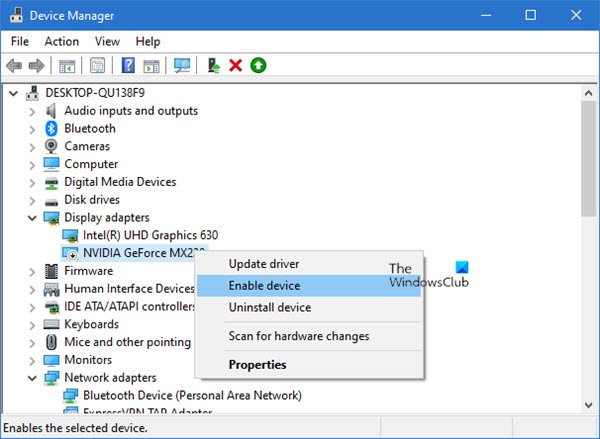
Bu sorun genellikle, Aygıt Yöneticisi'nde(Device Manager) grafik kartı devre dışı bırakılmışsa oluşur . Dolayısıyla böyle bir durumda grafik kartını etkinleştirmek iyi bir başlangıç noktası olacaktır. İşte yapmanız gereken hızlı bir kılavuz:
- Yetkili Kullanıcı Menüsünü(Power User Menu) açmak için Win+X klavye kısayol tuşuna basın .
- Açmak için menü listesinden Aygıt Yöneticisi'ni(Device Manager) seçin .
- Ekran bağdaştırıcılarını genişlet
- NVIDIA kartınızı bulun.
- Üzerine sağ tıklayın ve Devre Dışı Bırak'ı(Disable) seçin .
- Devre dışı bırakıldığında, tekrar 0'a sağ tıklayın ve Enabled öğesini seçin .
Daha sonra cihazınızı yeniden başlatın ve başladıktan sonra sorunu çözüp çözmediğini kontrol edin.
Ancak, burada Etkin seçeneğini bulamazsanız, grafik kartınız zaten etkin görünüyor. Böyle bir durumda, bir sonraki etkili geçici çözüme gitmeniz gerekir.
AMD sürücüleri için de benzer bir prosedür izlemeniz gerekir .
2] Komut İstemini Kullan

Grafik kartını etkinleştirmek sorunu çözmezse, bir komut yürütün ve sorunu çözüp çözmediğini kontrol edin.
Bunu yapmak için, Yönetici Ayrıcalıklarıyla Komut İstemi'ni açın,(open the Command Prompt with Administrative Privileges,) aşağıdaki komutu yazın ve Enter tuşuna basın(Enter) :
bcdedit /set pciexpress forcedisable
Komut satırını çalıştırdıktan sonra pencereyi kapatın ve cihazınızı yeniden başlatın.
Yeniden başlattığınızda, sürücüyü yüklemeyi deneyin ve grafiklerle ilgili sorunun şimdi çözülüp çözülmediğini kontrol edin.
Okuyun(Read) : Surface Book, NVIDIA Grafik Kartını algılamıyor(Surface Book not detecting NVIDIA Graphics Card) .
3] En son Grafik(Graphics) sürücülerini yükleyin
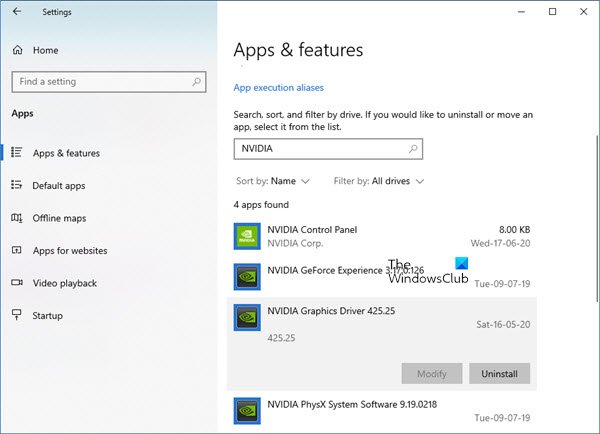
Yukarıdaki yöntemlerden hiçbiri işinize yaramazsa, bilgisayarınız için en son NVIDIA sürücülerini indirmeniz(download the latest NVIDIA drivers for your computer) gerekir .
Başlamadan önce , cihazınızda yüklü olan önceki tüm NVIDIA sürücülerini kaldırmanız gerekir.(remove all previous NVIDIA drivers)
Bunu yapmak için Windows Ayarları'nı (open Windows Settings) (Win+I) açın ve ardından Uygulamalar(Apps) kategorisini seçin.
Uygulamalar ve özellikler(Apps & features) bölümü altında , fare tekerleğinizi aşağı kaydırın ve NVIDIA ile ilgili sürücüleri bulun .
Şimdi bunları tek tek seçin ve ardından Kaldır(Uninstall) düğmesine tıklayın.
Ardından, kaldırma işlemini tamamlamak için ekrandaki talimatları izleyin.
AMD sürücüleri için de benzer bir prosedür izlemeniz gerekir . AMD sürücülerini(update AMD drivers) benzer şekilde indirebilir(download) veya güncelleyebilirsiniz .
Okuyun(Read) : NVIDIA sürücüsü çökmeye devam ediyor .
4] BIOS'u Sıfırla
BIOS'unuzu varsayılan ayarlara sıfırlamak ve yardımcı olup olmadığına bakmak isteyebilirsiniz . Ayrıca BIOS'unuzu güncelleyebilir(update your BIOS) ve bunun size yardımcı olup olmadığını görebilirsiniz.
Umarım bu makaleyi faydalı bulursunuz.(I hope you find this article helpful.)
Related posts
Update NVIDIA Graphic Card Drivers Windows 11/10 için NV Updater kullanarak
NVIDIA Low Latency Mode Windows 10'te Nasıl Etkinleştirilir?
Windows 10 için NVIDIA sürücülerini nereye indiririm
Nasıl yeniden başlatma Graphics Driver içinde Windows 10
Graphics Drivers içinde Windows 10 nasıl güncellenir
Best Windows 11/10 için ücretsiz Timetable software
MIDI Drivers içinde Windows 11/10 nasıl yüklenir
Graphics Tools Windows 11/10'te Nasıl Kurulur
AMD, INTEL, NVIDIA Drivers için Display Driver Uninstaller
Intel Graphics Control Panel Windows 10'de açılmıyor
Windows 11/10 üzerinde Download and Reinstall Realtek Audio Manager
Windows 10 Sync Ayarları Çalışmıyor
Windows 10 Hot Swap ile sabit disk sürücüleri nasıl değiştirilir
4 Ways Graphics Drivers içinde Windows 10 güncelleştirmek
Windows 10 için ücretsiz Driver Backup & Restore software
Windows 10'de 802.11n sürücüsü yüklenir
PCI Serial Port Driver Windows 11/10'ya yüklemiyor
PowerShell Windows 10'te PowerShell'ü kullanma
Printer Driver Windows 10'te kullanılamıyor
Windows 10'de Backup and Restore Drivers Nasıl Yapılır
